| 1 | (Для Windows® 2000) Нажмите кнопку пуск и выберите пункт Настройка, Панель управления и Сканеры и камеры. (Для Windows® XP) Нажмите кнопку пуск и выберите пункт Панель управления, Принтеры и другое оборудование и Сканеры и камеры (или Панель управления, Сканеры и камеры). (Для Windows Vista®) Нажмите кнопку пуск и выберите пункт Панель управления, Оборудование и звук и Сканеры и камеры. 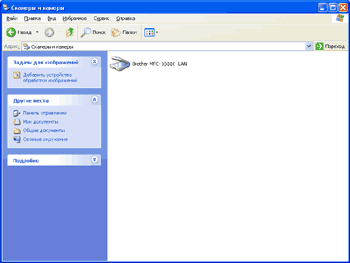 | ||||
| 2 | Выполните одно из следующих действий: | ||||
| 3 | Раскройте вкладку Настройка в сети и выберите соответствующий метод подключения. 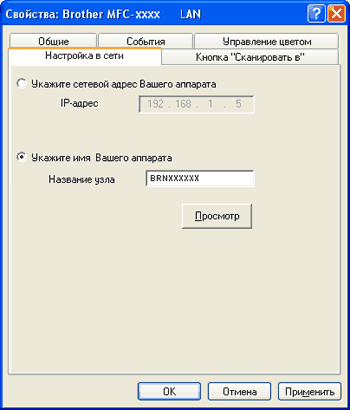
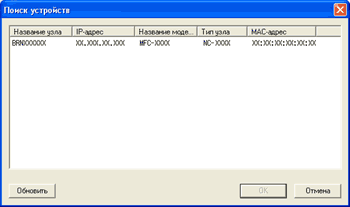 | ||||
| 4 | Раскройте вкладку Кнопка "Сканировать в" и введите имя компьютера в поле Отобразить Имя. На ЖК-дисплее устройства отобразится введенное имя. Настройка по умолчанию: имя вашего компьютера. Можно ввести любое произвольное имя (длиной до 15 знаков). 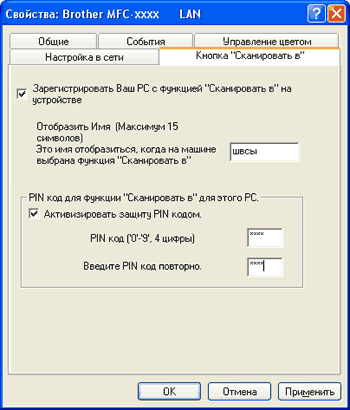 | ||||
| 5 | Если вы не хотите получать нежелательные документы, введите 4-значный ПИН-код в поле PIN код и еще раз в поле Введите PIN код повторно. При отправке данных на компьютер, защищенный ПИН-кодом, перед началом сканирования и отправки документа на устройство на ЖК-дисплее появляется запрос на ввод ПИН-кода. (См. раздел Использование клавиши "Сканирование".) |